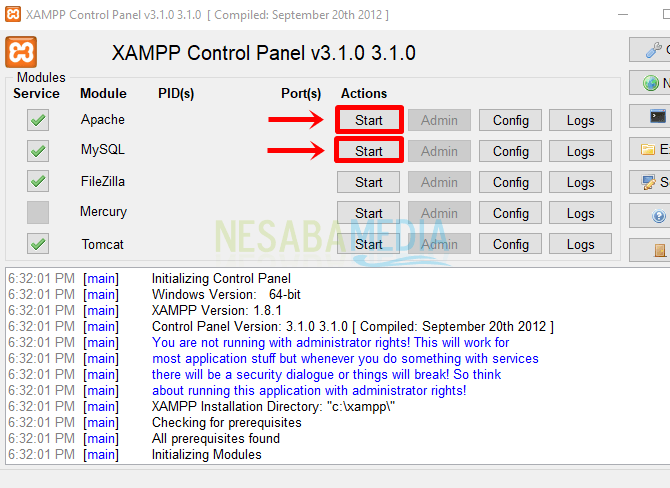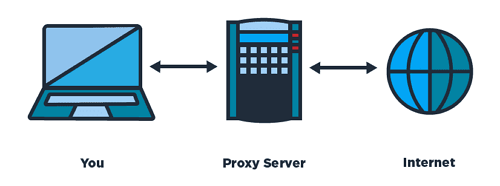3 начина за прављење веб сервера на Виндовс-у локално или ван мреже
Данас је веб сервернајпотребнији софтвер и хардвер. То је због технолошког развоја који и даље подржава употребу веб локација све већи.
Јер интернет функција која садржи свеУлазима и излазима информација може се приступити врло лако и слободно. Другим речима, веб сервер који има задатак да одговори на све корисничке захтеве или корисник заиста контролише страницу веб странице.
Када корисник пружи комуникацију у обрасцузахтјев (захтјев), тада је ово важна улога веб сервера у обради свих примљених захтјева. Веб сервер може централно да контролише све врсте датотека као што су текст, аудио, видео, слике, датотеке и слично на веб страници.
Због тога је веб сервер врло везанконтрола веб странице у обради свих захтева корисника. Па како направити веб сервер на Виндовс-у? овај чланак ће објаснити 3 начина за креирање веб сервера на Виндовс-у. Погледајте следеће објашњење.
3 начина за прављење веб сервера на Виндовс-у локално или ван мреже
У суштини, захтеви које је поднеокорисник ће потом бити обрађен од стране веб сервера и биће врло брзо враћен у облику одговора. Одговор веб сервера се такође назива ХТТП или ХТТПС који функционише као протокол за сваку комуникацију која се догоди.
Посљедњих година тржиште користи вебМного људи лови на сервер. Један од најпопуларнијих веб сервера је Апацхе. Са овим повећањем повећавају се и разне врсте софтвера за веб сервере. Овом приликом ћу разговарати о томе како да креирате веб сервер на Виндовс помоћу КСАМПП, ИИС, ВАМП који се могу користити за креирање веб локација ван мреже.
А. Користећи КСАМПП
КСАМПП је софтвер који је прилично популаран у разним рачунарским оперативним системима. Овај бесплатни софтвер је веома користан за кориснике који желе да креирају веб локације локално или ван мреже.
У складу са својим проширењем, КСАМПП, наиме, Кс(четири оперативна система: Виндовс, Линук, Мац ОС и Соларис), Апацхе, МиСКЛ, ПХП и Перл. КСАМПП је такође један од софтвера који има најбољи интерфејс и прилично је једноставан за употребу.
1. Почетни корак је молим преузми КСАМПП следећа веза: https://www.apachefriends.org/download.html

2. Даље инсталирајте КСАМПП апликацију на свом уређају.
3. Након што се апликација инсталира на лаптоп, молим вас отвори КСАМПП > онда молим покрените Апацхе и МиСКЛ.

4. Ако обоје ради започните, дакле постови у Апацхе и МиСКЛ ће бити зелене боје као испод.
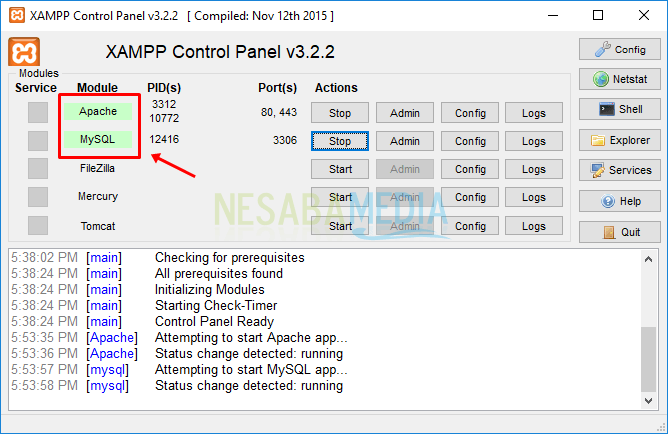
5. Следећи молим отворите прегледач Затим> отворите следећу адресу да бисте проверили да ли КСАМПП функционише: http://localhost/> ако буде успешан, приказ ће бити на следећем нивоу.

6. Затим, ако желите да тестирате да ли МиСКЛ ради, отворите следећу адресу: http://localhost/phpmyadmin > ако буде успешан, приказ ће бити на следећем нивоу.
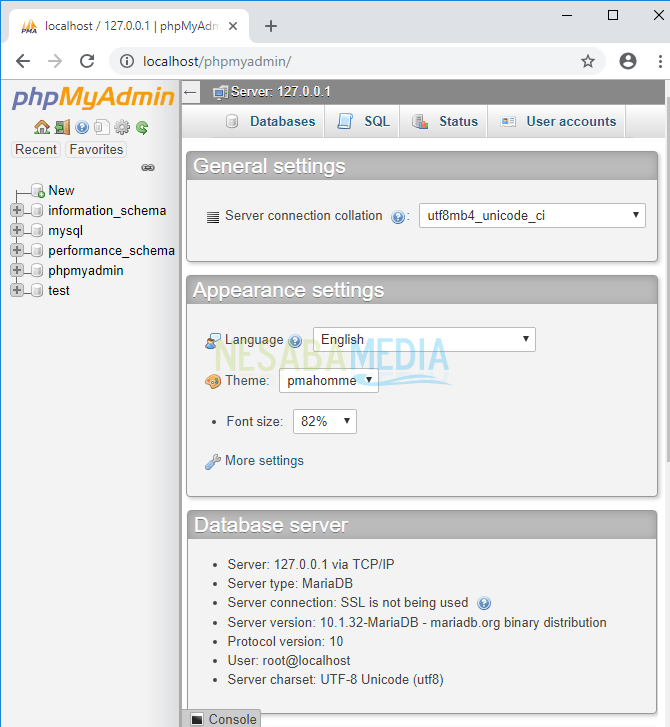
7. Затим унесите директоријум (код) ваше веб локације у директориј Ц: камппхтдоцс
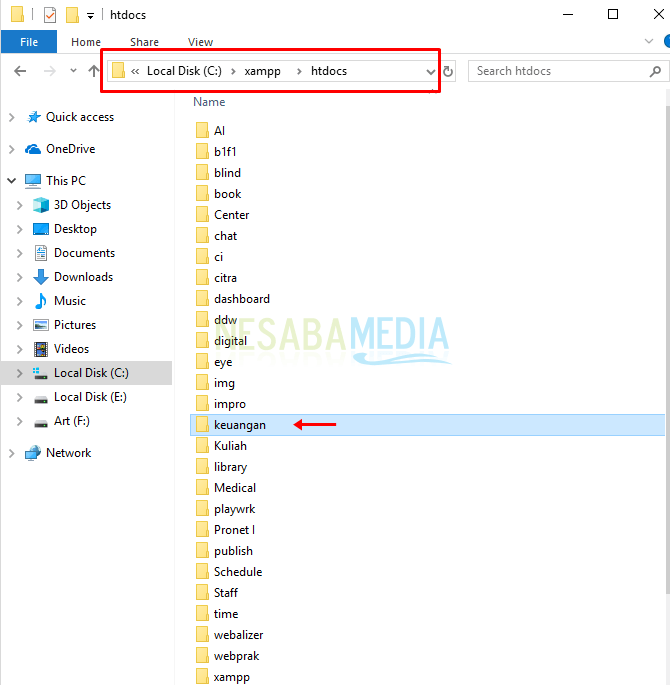
8. Ако желите покренути своју веб страницу, молим вас отворите прегледач > затим откуцајте лоцалхост / усернамевебсите / > тада ће се веб локација отворити на вашем локалном серверу помоћу КСАМПП-а.

Б. Коришћење ИИС-а
За разлику од КСАМПП-а који се мора преузетипрво, Мицрософт-ов ИИС или Интернет Информатион Сервер аутоматски је доступан током процеса инсталације Виндовс оперативног система. Међутим, морамо мало конфигурирати да активирамо ИИС на вашем Виндовс-у.
1. Изаберите икону претрага на траци задатака> затим Укључите или искључите функције укључивања прозора > онда кликните укључивање и искључивање функција укључивања прозора да га отворим.

2. Укључите или активирајте ИИС помоћу Потврдите избор у пољу за потврду на Интернет информационим услугама > затим кликните на ОК.

3. Сачекајте захтев готов обрађено> затим кликните Затвори.

4. Следећи молим отворите прегледач Затим> отворите следећу адресу да бисте проверили да ИИС функционише: http://localhost > ако буде успешан, приказ ће бити на следећем нивоу.

5. Пре креирања веб странице, унесите фасциклу (код) веб локације у директориј Ц: инетпубвввроот

6. Изаберите икону претрага на траци задатака> затим тип ИИС > онда Изаберите Интернет Информатион Сервицес (ИИС) Манагер.

7. Ако сте на рачунару управо активирали ИИС, тада ћете имати само једну веб локацију која је подразумевана веб локација као што је приказано у наставку.

8. Након тога Изаберите Додај веб локацију да бисте додали или направили нову веб локацију са десне стране.

9. Даље унесите име веб странице Затим> у директорију садржаја Изаберите Дебело црево Физички пут > онда Изаберите фасциклу веб локације то је премештено раније> а затим кликните ОК.

10. Онда молим попуните име домаћина са ваше веб странице>, а затим кликните на ОК.

11. Ако желите покренути своју веб страницу, молим вас отворите прегледач > затим откуцајте лоцалхост / усернамевебсите / > тада ће се веб локација отворити на вашем локалном серверу помоћу ИИС-а.

Ц. Коришћење ВАМП-а
ВАМП је проширење система Виндовс, Апацхе,МиСКЛ, ПХП. Као што име говори, овај софтвер за веб сервер базиран на ОС-у користи Апацхе за контролу корисничких захтева. Међутим, нажалост овај ВАМП може да користи само Виндовс уз подршку програмског језика ПХП.
1. Молим те преузми ВАМП на следећој страници: http://www.wampserver.com/en/#download-wrapper

2. Даље инсталирајте ВАМП апликацију на свом уређају.
3. Затим отвори ВАМП > сачекајте док Икона ВАМП на траци задатака постаје зелена тада је активан ВАМП.

4. Следећи молим отворите прегледач Затим> отворите следећу адресу за тестирање ВАМП сервера: http://localhost > ако буде успешан, приказ ће бити на следећем нивоу.

5. Затим унесите директоријум (код) веб локације у директориј Ц: Вампввв

6. Ако желите покренути своју веб страницу, молим вас отворите прегледач > затим откуцајте лоцалхост / усернамевебсите / > тада ће се веб локација отворити на вашем локалном серверу помоћу ВАМП-а.

Веб сервер је најважнији деоу контроли веб странице има разне врсте софтвера који су веома корисни у процесу комуникације веб локација. Апацхе, који је један од најпопуларнијих веб сервера, такође је доступан у горњем софтверу.
Три горе наведена софтвера могу нам помоћиу току креирања веб странице са локалном мрежом и ван мреже. Стога чланак о томе како створити веб сервер на Виндовс-у. Надам се да је овај чланак користан за вас.